
Na nyocha a - banyere isi ohere nke diskgengenus mgbe ị na-arụ ọrụ na HDD, SSD diski na oge ederede a na-enwekarị uru dị ukwuu iji tụnyere ndị ogbo.
- Ihe mmemme diskithgedy
- Arụ ọrụ na diskingenus atụmatụ
- Nyefee Windows na SSD ma ọ bụ draịvụ ndị ọzọ
- Na-arụ ọrụ na nkebi diski
- Iweghachi faịlụ na nkebi disk
- Akụkụ ndị ọzọ nke mmemme ahụ
- Vidio
Ihe mmemme diskithgedy
Ihe ndị dị na otu esi ebufe Windows 10 na SSD, gbasara ntụgharị na wepụ ngalaba, m na-eme ememme na ngalaba na-ewepụghị na Contraillọ Ọrụ Ọkachamara na Minitool. Ha niile dị mma, ma e wezụga otu - a na-arụ ọrụ karịa na ha.Iji maa atụ, m na-ede banyere ntụgharị site na GPT na MBR na-enweghị atụfu data na mmemme ndị a, ma mgbe ọnwa isii gasịrị, ọrụ a adịghị na ụdị free. M na-akọwa otu esi ebufe windo gaa na disk ọzọ na ngwaahịa minool, na ụdị ọhụụ nke ike maka nke a ị chọrọ ikikere. Ọnọdụ ndị a manyere otu ugboro ka ọ dee ntuziaka maka otu esi ebudata nsụgharị ochie nke mmemme bara uru.
Na Dispjiọs, ohere niile a kpọtụrụ aha dị elu bụ n'efu kpamkpam. N'oge ịnwale usoro ihe omume, achọtara m naanị otu njedebe: diski diski ike adịghị na ntọala nke enweghị mbibi data (enwere ọrụ, mana ọ na-arịọ ka inweta ikikere). Ohere ndị ọzọ niile si m na-arụ ọrụ nke ọma. Anaghị m ewepu na ụfọdụ nsogbu m ezughị, dịka ọmụmaatụ, enwere ike ịnwe oke mgbake data, mana n'oge olu m ahụghị ha.
Arụ ọrụ na diskingenus atụmatụ
Enwere ike ibudata Diskgenus wetara site na weebụsaịtị onye nrụpụta - https://www.ikenius.com/, nke ndị na-ahụ maka interface na-efu, na nrụnye ahụ enweghị atụmatụ ọ bụla, ma ọ bụghị atụmatụ ọ bụla, ewezuga ozi ndị a:
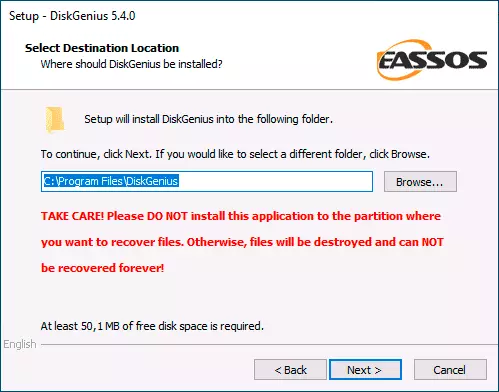
A na-akọ akụkọ: Ọ bụrụ na ịwụnye mmemme ahụ bụ ka ị naghachi ya, ịkwesighi wụnye ya na diski ahụ (ngalaba) nke a na-eme atụmatụ ịrụ ọrụ. Site na onwe m m ga-etinye: Do ga-etinye ya na nkebi nke ị na-eme atụmatụ ịmegharị mgbanwe na-arụ ọrụ (ọ bụ ezie na n'ọnọdụ ụfọdụ enwere ike leghaara ya anya).
Mgbe echichi, i nwere ike na-agba ọsọ nke usoro ihe omume: Ị ga-ahụ ahụkarị utilities nke na-arụ ọrụ na interface diski partitions, ị nwere ike malite iji inweta ọrụ.
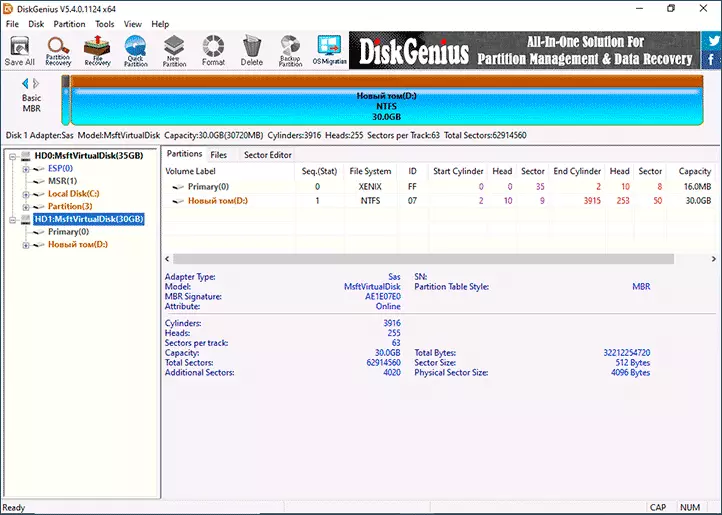
Nyefee Windows ma ọ bụ ndị ọzọ SSD usoro ma ọ bụ ndị ọzọ ike mbanye
Ọtụtụ mgbe rịọrọ ọrụ - ebufe Windows 10 SSD ma ọ bụ ndị ọzọ ike disk. Otú ọ dị, ọ dịghị mkpa ka na-ekwu banyere usoro ihe a. Na Diskgenius ohere na-arụ ọrụ dị ka ndị a:
- Pịa OS Mbugharị button na n'elu menu.
- Họrọ iche disk (iche iche anụ ahụ SSD ma ọ bụ HDD), ihe niile data site na ya ga-ehichapụ. Ihe omume ahụ bụ ike ebe ahụ partitions nke a ibu size (bụrụhaala na ọ dịghị ebe ha) na discs nke nta.
- Ọ bụrụ na ị chọrọ, hazi nha nke partitions na iche na disk: n'ihi na ihe atụ, i nwere ike ịhapụ free ohere maka ọzọ nkebi.
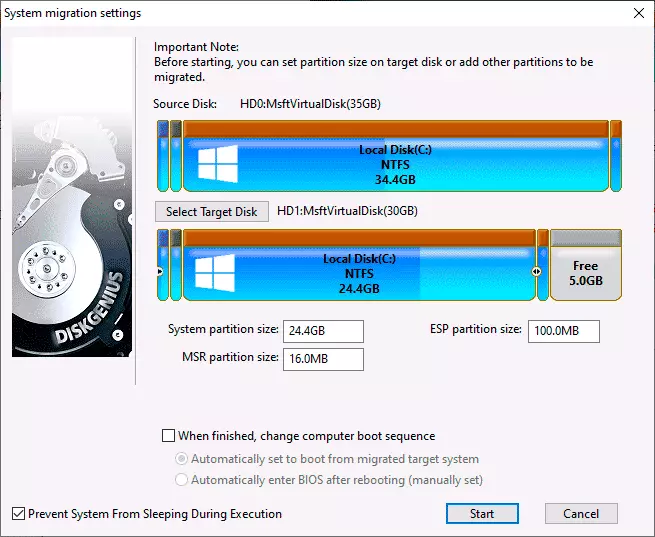
- Pịa bọtịnụ Mmalite. Ị ga-ahụ a ajụjụ: Gbaa ọkụ Mbugharị (na-enweghị ịgbanyụ a na kọmputa) ma ọ bụ reboot na Winpe nyefee usoro (na a reboot) - ebe a na gị ezi uche, m enyocha ma nhọrọ, ma ọrụ ezi.
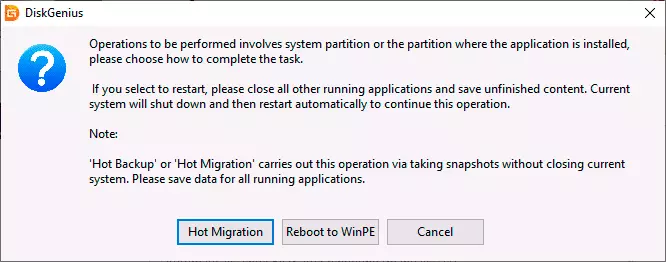
Tọghata si MBR na GPT ma ọ bụ site na GPT ka MBR enweghị adịkwa data
Tupu etinyewe, tụlee: na akakabarede ga-abụ maka a na-abụghị usoro disk (ma ọ bụ otu disk iji wụnye usoro, ma na nke a ị ga-mkpa iji buut version nke usoro ihe omume na ngalaba banyere ọzọ na). Mgbe n'ịtụgharị usoro disk, usoro yiri ka nkwụsị loading. Ọ bụrụ na ị chọrọ iji tọghata a Windows 10 usoro disk si MBR na GPT enweghị ọnwụ nke download, jiri ukara MBR2GPT usoro.
The usoro nke n'ịtụgharị nkebi table na Diskgenius dị nnọọ mfe:
- Press nri òké button na disk na ndepụta ahụ n'aka ekpe (ọ bụ gafee disk, na bụghị nkebi na ya, ebe ọ bụ na GPT ma ọ bụ MBR ngalaba table-emetụta dum disk).
- Na onodu menu, họrọ Tọghatara Guid nkebi Isiokwu Iji tọghata GPT ma ọ bụ Tọghatara MBR nkebi Isiokwu Maka akakabarede na MBR (otu n'ime ihe kwekọrọ na nke ugbu a nkebi table ga-arụsi ọrụ ike).
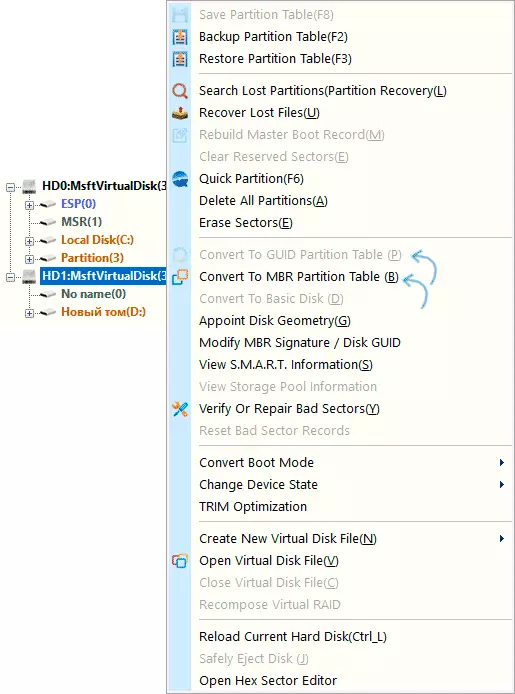
- Mee mgbanwe site na ịpị bọtịnụ "Save All" Ruo elu.
-Arụ ọrụ na ike draịva na SSD
Dị ka ọ bụla usoro ihe omume nke a, i nwere ike na-arụ ọrụ na ike disk ngalaba: mụbaa ha na mpikota onu, ike otu nkebi ka ọtụtụ na ịrụ ọrụ ndị ọzọ. Ihe kacha ụzọ bụ pịa na onyeōzi onodi nke otu nke ahọrọ diski partitions na n'elu nke usoro ihe omume window ma ọ bụ site na ngalaba na-ekpe-click panel na họrọ chọrọ edinam:
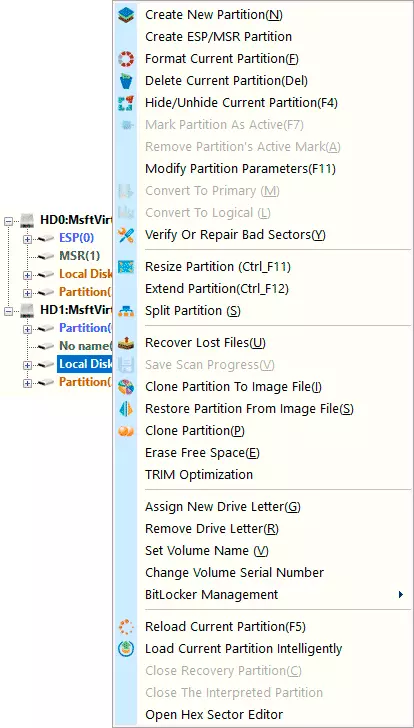
- Ike NEW nkebi - Ịmepụta a ọhụrụ nkebi si free ohere na họrọ ngalaba.
- Format Ugbu nkebi - usoro nke ugbu a ngalaba.
- Nhichapụ Ugbu nkebi - Hichapụ nke ugbu a ngalaba.
- Resize nkebi - Change na size nke ugbu a ngalaba.
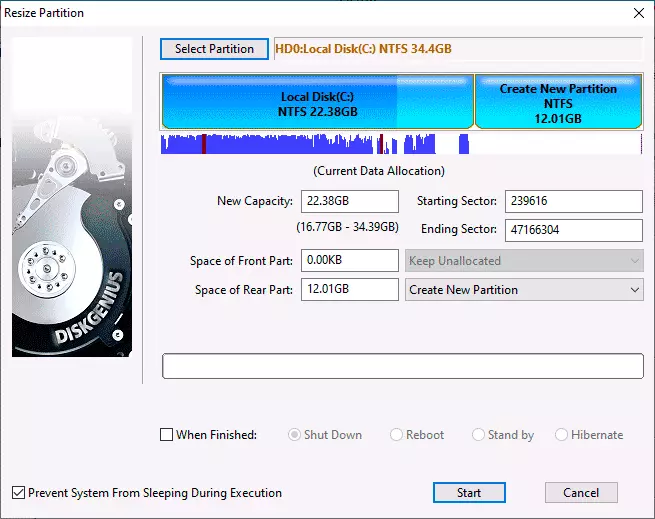
- ịgbatị nkebi - Ịmụbawanye ugbu a ngalaba.
- Gbasaa nkebi - kewaa diski nkebi.
E nwere ndị ọzọ dị atụmatụ, dị ka ngalaba cloning ọzọ diski. (Mmepụta oyiri nkebi) , E na "Active" labelụ maka ngalaba, tọghatara site na isi onye ezi uche ma ọ bụ azụ (MBR naanị), na-ezo partitions.
The interface nke arụmọrụ ngalaba na-ugboro ugboro mgbe dị iche iche na omume na-ahọrọ na-enye gị ohere iji ntuziaka ntinye nke chọrọ size ma ọ bụ ịkpali ndị separator na onyeōzi echiche nke disk partitions.
Oz o nwere ike ejikọta ya na ngalaba a na-akpọ "Ndenye nkebi" (ngwa nkebi e kere eke, gbuo ha na zuru disk ihicha): ọ bụ iji pịa na Right-click na disk na ndepụta ahụ n'aka ekpe (site na aha ahụ disk ) na họrọ ihe kwesịrị ekwesị na ihe ndị gbara ha gburugburu menu.
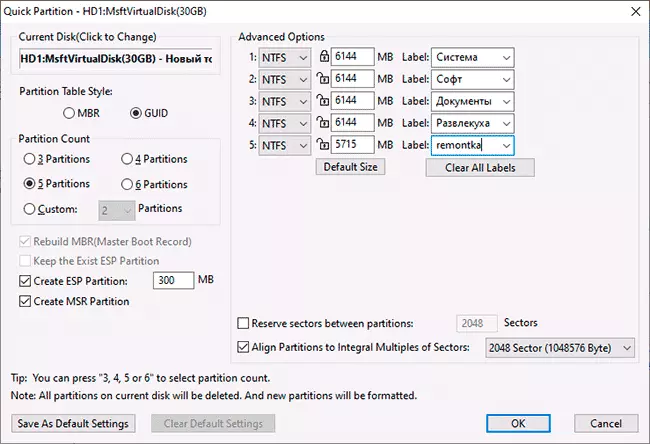
Ọzọ, ị nwere ike tọghata diski ahụ chọrọ format na ike chọrọ ọnụ ọgụgụ nke ngalaba nke họrọ size na chọrọ faịlụ usoro na na chọrọ tags: Baịbụl nke ndị ọrụ, m atụ anya na ọ na-aghọta si n'elu ihuenyo.
Weghachi faịlụ, ehichapụ na mebiri emebi disk partitions
Ihe omume na-enye data mgbake ọrụ:- Ọ bụrụ na ị họrọ a anụ ahụ disk ma ọ bụ ngalaba na ya, na na onodu menu - "Dịghachi Lost Files", i nwere ike ịchọ ime faịlụ, nakwa dị ka data efu mgbe formatting, na mgbe ahụ na-arụrụ ha mweghachi ahụ chọrọ na ọnọdụ (ekwesịghị -eweghachi otu The disk nke mgbake a rụrụ).
- Ọ bụrụ na ị họrọ a anụ ahụ disk na ndepụta na ekpe na na onodu menu, họrọ "Search Lost partitions", i nwere ike chọọ na weghachi furu efu (dị ka a n'ihi nke ihichapụ, formatting, damageing faịlụ usoro) partitions na disk.
M na-anwale a arụmọrụ naanị elu ọnụ na naanị na okwu nke na-eweghachiri remote faịlụ: faịlụ na-ikpe weghachiri eweghachi, ma m nwere ike na-ekpe ikpe arụmọrụ. Agbanyeghị, ọnụnọ nke ndị dị otú ahụ a ga-ekwe omume nwere ike ịbụ bara uru ozugbo. Materials pụkwara bara uru na nke a akụkụ: kasị mma free data mgbake mmemme, otú iji weghachi remote diski nkebi, otú iji weghachi Raw disk.
Ọzọ atụmatụ diskgenius
N'elu, m depụtara na ojiji nke Diskgenius, nke, m na uche, ihe ka ọtụtụ mkpa-mkpa site ọtụtụ ọrụ, ma e nwekwara ndị ọzọ atụmatụ na ya:
- Ịmepụta a Diskgenius buut flash mbanye na menu "Ngwaọrụ" — "Ike WINPE USB DRIVE" . Ọ ga-abụ bara uru, n'ihi na ihe atụ, iji tọghata disk ka GPT ma ọ bụ MBR tupu wụnye sistemụ.
- Ịlele diski na njehie, ha mgbazi - item "Nyochaa ma ọ bụ mezie Bad Ndi" Na onodu menu nke partitions.
- Ịchekwa ngalaba ka onyinyo faịlụ (item Mmepụta oyiri nkebi TO oyiyi faịlụ Na onodu menu nke ngalaba).
- Ịrụ ewepụtụ egbu maka SSD.
- Ịmepụta a virtual disk faịlụ site a nkịtị disk, dị na-ahụ disk menu, item "Ike NEW mebere disk".
- Cloning ugbu a usoro n'ime VMware virtual igwe (dị na Ngwaọrụ menu).
- Ịmepụta ndabere nke ugbu a nkebi table na mgbake si ndabere.
Na ọbụna nke a ndepụta bụghị zuru ezu, ọ bụ omume na i nwere ike ịhụ ihe na-akpali maka onwe gị.
video Isi
N'ihi: Taa, Diskgenius bụ onye nke kasị mma na-anọchite anya nke ụdị nke omume, ọ bụrụhaala na ị dị njikere ịnagide enweghị Russian interface. Na m chọrọ olileanya na a ga-anọgide.
